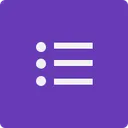1. 들어가기
루커 스튜디오의 텍스트 도구는 대시보드를 해석하는 맥락을 자연스럽게 전달하도록 도와줄 수 있습니다.
예를 들어 아래 대시보드에 빨간 박스로 표시한 부분처럼 페이지 제목을 입력하거나, 인디케이터의 의미를 표현하거나, 차트의 제목을 표기할 때에도 사용할 수 있습니다.
그런데 텍스트 도구는 값이 변하지 않는 정적인 데이터라는 한계를 가지고 있었습니다. 일반적으로는 한번 입력한 텍스트는 직접 수정하지 않는 한 자동으로 변경되지 않기 때문이지요. 따라서 텍스트 도구의 기본 기능만으로는 단지 차트의 제목이나 간단한 설명을 하는 정도로만 활용할 수 있었습니다.
하지만 최근 업데이트된 쿼리 결과 변수를 사용하면 이야기가 달라집니다. 쿼리 결과 변수를 사용하면 우리가 선택한 필터의 값에 따라 텍스트 내용을 동적으로 변경할 수 있기 때문입니다.
예를 들어, 회사의 광고 데이터를 보여주는 대시보드에 쿼리 결과 변수를 활용하면 아래와 같은 기능들을 구현할 수 있습니다.
연도 필터에서 2025년을 선택했을 때
연도 필터에서 2024년을 선택했을 때
이렇게 쿼리 결과 변수를 적절히 활용하면 대시보드는 단순히 숫자가 나열된 공간이 아니라 데이터의 흐름과 변화를 이야기하는 공간으로 바뀌게 됩니다. 그에 더해 데이터를 이해하고 해석하는데 필요한 시간을 줄여주며, 데이터 속 중요한 포인트들을 놓치지 않도록 돕는 역할도 합니다.
이번 포스트에서는 쿼리 결과 변수가 무엇인지, 어떻게 사용할 수 있는지 소개하겠습니다.
2. 쿼리 결과 변수란?
쿼리 결과 변수는 차트에서 계산한 쿼리 결과 값을 변수로 저장해 다른 곳에서 다시 사용할 수 있게 하는 기능입니다.
실제로 쿼리 결과 변수를 설정하는 아래 이미지를 볼까요?
왼쪽에서 측정 기준, 측정 항목을 넣는 것이 일반 차트를 설정하는 것과 똑같습니다. 오른쪽에서는 쿼리 결과를 볼 수 있습니다.
쿼리 결과 변수는 이렇게 집계 결과 자체를 변수로 사용하며, 설정한 집계 결과 화면에서 원하는 셀을 변수화하여 텍스트로 사용할 수 있도록 도와줍니다.
쿼리 결과 변수 추가 화면
이제 쿼리 결과 변수를 생성하는 방법과 세부 설정 기능에 대해 살펴보겠습니다.
3. 쿼리 결과 변수 생성하기
상단의 ‘리소스’ → ‘변수(매개변수)관리’ 메뉴를 클릭합니다.
‘리소스’ → ‘변수(매개변수)관리’ 클릭
‘변수(매개변수)관리’ 메뉴에서는 사용중인 변수들의 목록과 새로 변수를 추가할 수 있는 메뉴가 있습니다. 하단의 ‘변수 추가’ 버튼을 클릭해볼까요?
‘변수 추가’ 클릭
이 버튼을 클릭하면 어떤 쿼리 결과를 변수에 담을 것인지 설정하는 화면이 나옵니다. 좌측에 측정 기준과 측정 항목, 필터, 정렬 기준을 설정하는 화면이 나오는데, 여기에 설정한 값에 따라 우측 화면에도 그 결과가 테이블 형태로 표시됩니다. 좌측에 차트를 설정하는 화면은 익숙하지요? 이제 우측에 있는 화면을 조금 더 자세히 살펴보겠습니다.
각 설정 창은 무슨 기능을 수행할까요?
4. 쿼리 결과 변수 사용하기
저장한 쿼리 결과 변수를 활용하는 방법은 텍스트 도구를 사용하여 텍스트를 입력하는 창에서 ‘@’를 입력하면 됩니다. ‘@’를 입력하면 아래와 같이 현재까지 저장한 쿼리 결과 변수의 이름의 목록이 나오는데, 여기서 변수를 선택해서 입력합니다. 이제 연도 필터의 선택 값에 따라 동적으로 보여지게 됩니다.
사용 방법은 간단하지요? 이제 쿼리 결과 변수를 어떻게 활용할 수 있는지 적용 사례를 간단히 소개하겠습니다.
5. 적용 사례
5-1. 보조 정보 제공하기
쿼리 결과 변수를 사용하여 데이터의 맥락이나 요약 정보를 제공하는데 유용하게 사용할 수 있습니다. 보조 정보를 제공하기 위해 쿼리 결과 변수를 사용한 사례는 다음과 같습니다.
각각의 텍스트 매개변수 뒤에는 띄어쓰기를 한 것처럼 약간의 여백이 있습니다. 이것은 텍스트 매개변수의 표시 영역의 특성상 발생하는 것으로, 시각적 차이일 뿐 기능상 문제는 없다는 점을 참고해주세요.
2025년을 선택했을 때
2024년을 선택했을 때
실제로 이 기능을 어떻게 적용했는지 살펴볼까요?
선택한 연도 보여주기
선택한 연도 값만 보여줄 것이므로 측정 항목은 비워둔 채 측정 기준에만 ‘일자(연도)’ 필드를 삽입하였습니다. 변수 이름은 ‘선택연도’로 정의하였습니다. 행은 1을 선택하고 ‘저장’ 버튼을 클릭하여 변수를 저장합니다.
여기서 유의할 점은 변수로 지정한 셀의 위치입니다. 1행을 선택해두면 텍스트가 항상 가장 최근 연도(여기서는 2025년)로만 설정되는 것이 아닐까요?
그렇지 않습니다. 대시보드에서 드롭다운 등 필터를 적용하면 쿼리 결과 변수에도 영향을 주기 때문입니다. 예를 들어 대시보드에서 아래와 같이 2023년을 선택하면 쿼리 결과에도 2023 한 줄의 행만 남게 됩니다.
그래서 변수가 첫 번째 행을 참조하도록 설정되어 있을 때 필터로 2023년을 선택하면 자동으로 2023년 값이 변수에 들어가게 됩니다. 만약 변수를 두 번째 행 이후를 참조하도록 설정해두고 대시보드에서 연도 값을 선택하면 어떻게 될까요? 두 번째 행이 존재하지 않는 데이터이기 때문에 변수는 아무런 값도 불러오지 않게 됩니다.
이처럼 대시보드에 필터를 사용하고 있다면 필터 선택에 따라 쿼리 결과의 행 구성이 달라집니다. 때문에 몇 번째 행을 선택할 것인지는 대시보드에서 필터를 어떤 방식으로 적용할 지에 따라 결정해야 합니다.
매출이 발생한 전체 품목의 수 보여주기
데이터의 구조는 아래와 같습니다. 광고비(adCost)의 값이 비어있는(null) 데이터가 광고가 집행되지 않은 품목입니다.
먼저 광고비 지출의 유무와 관계 없이 매출이 발생한 전체 품목에 대해 수량을 집계해야겠지요? 계산된 필드를 먼저 추가해보겠습니다. 수정 화면 우측 하단의 ‘필드 추가’ → ‘계산된 필드 추가’ 버튼을 클릭합니다.
‘필드 추가’ → ‘계산된 필드 추가’ 클릭
수식 입력 창에 아래와 같이 수식을 적용합니다. 데이터가 일별 데이터이기 때문에 중복된 값을 제거하지 않으면 품명의 수량이 중복되서 집계되기 때문에 중복 값을 제거해주어야 합니다. 이 경우에 아래와 같은 수식을 사용하면 유용합니다. 필드 이름은 ‘전체품목수량’으로 정의하였습니다.
COUNT_DISTINCT(품명)
SQL
복사
COUNT_DISTINCT()는 지정한 필드에서 중복을 제거한 고유 항목의 개수를 계산합니다.
COUNT_DISTINCT(필드명)
SQL
복사
필드를 추가하였으니 ‘변수 추가’ 화면에서 변수로 설정해보겠습니다. 측정 기준에는 ‘일자(연도)’, 측정 항목에는 방금 추가한 ‘전체품목수량’ 필드를 삽입하였습니다. 이제 우측 테이블을 보면 연도별 매출 발생한 품목들의 수량이 집계된 것을 볼 수 있습니다. (아래 이미지 참조)
여기서 어떤 셀을 선택해야 할까요? 연도 필터를 적용하면 하나의 행만 남는다고 하였지요? ‘전체품목수량’의 첫 번째 행을 선택해야 필터의 적용을 받을 때 결과가 보이게 될 것입니다.
값을 강조하기 위해 서식 기능을 활용해 텍스트를 붉은 색으로 설정하였습니다. 쿼리 결과 변수에 색상을 지정해두면 일반 텍스트와 구분감을 주면서 데이터를 강조할 수 있습니다.
설정을 마친 후 변수를 저장하겠습니다. 우측 하단의 ‘저장’ 버튼을 클릭합니다.
연도별 전체품목수량을 쿼리 결과 변수로 지정하고 저장합니다.
광고가 집행된 품목 수 보여주기
광고가 집행된 품목의 수는 전체 품목의 수에서 광고비(adCost)가 비어있는 품목의 수를 구하면 되겠죠? 이것은 ‘변수 추가’ 화면에서 필터 기능을 적용해서 만들어보겠습니다. ‘변수 추가’ 화면에서 좌측에 있는 ‘필터 추가’ → ‘필터 만들기’를 클릭합니다.
그리고 ‘광고비’ 값이 null인 데이터는 제외하도록 필터를 설정후 저장합니다.
필터를 적용하면 아래와 같이 쿼리 결과 화면에서 필터가 적용된 값을 확인할 수 있습니다. 이 변수 역시 연도 필터의 적용을 받도록 설정할 것이므로 ‘전체품목수량’열의 첫 번째 행을 고정된 값으로 선택하였습니다. 데이터 강조를 위해 텍스트를 붉은색으로 설정하였습니다.
설정을 마친 후 저장합니다. 지금까지 생성한 쿼리 결과 변수는 총 3개였습니다. @선택연도, @전체품목수량, @광고집행품목수량 이었지요. 이제 아래와 같이 텍스트 도구를 사용하여 ‘@’ 입력 후 저장한 쿼리 결과 변수를 불러와 텍스트를 완성합니다. 입력한 값은 다음과 같습니다.
[@선택연도]에 판매한 전체 [@전체품목수량]개 품목 중 [@광고집행품목수량]개 품목에 대해 광고를 집행하였습니다.
SQL
복사
이제 다음 적용 사례를 살펴볼까요?
5-2. 차트의 요점 강조하기
쿼리 결과 변수를 사용하면 아래와 같이 막대그래프나 시계열 차트에서도 핵심 포인트를 한눈에 확인할 수 있는 보조 수단으로 활용할 수 있습니다.
필요한 변수는 최대 매출월, 최저 매출월, 최대 광고비 지출월, 최저 광고비 지출월 입니다. 각 변수는 다음과 같이 추가하였습니다.
최대 매출월
여기서 측정 기준은 월, 측정 항목은 매출을 삽입하였습니다. 정렬은 내림차순으로 정렬 후, 첫 번째 행의 월을 변수 값으로 설정하였습니다. 앞서 @선택연도 변수를 추가할 때에는 대시보드에서 연도 필터가 존재했기 때문에 항상 하나의 행만 남게 된다고 하였지요? 이번 경우에는 연도 필터 적용에 관계 없이 여러 행이 반환되기 때문에 매출 내림차순으로 정렬하여 첫 번째 행의 월을 최대 매출월로 선택하도록 설정하였습니다.
최저 매출월
이번에는 최저 매출월을 선택해야 하므로 정렬 기준을 오름차순으로 정렬하였고, 첫 번째 행을 선택하도록 하였습니다.
최대 광고비 지출월
이번에는 측정 항목을 광고비로 삽입하였고, 최대 광고비 지출월이므로 광고비 내림차순 정렬, 첫 번째 행의 월을 선택하도록 설정하였습니다.
최저 광고비 지출월
이번에는 최저 광고비 지출월이므로 광고비 오름차순 정렬, 첫 번째 행의 월을 선택하도록 설정하였습니다.
지금까지 추가한 쿼리 결과 변수 최대 매출월, 최저 매출월, 최대 광고비 지출월, 최저 광고비 지출월로 총 4개의 변수를 생성하였습니다. 아래와 같이 텍스트를 넣으면 선택 연도에 따라 텍스트가 변경되는 것을 확인할 수 있습니다.
[@선택연도]의 최대 매출월은 [@최대 매출월], 최저 매출월은 [@최저 매출월]이며 최대 광고비 지출월은 [@최대 광고비 지출월], 최저 광고비 지출월은 [@최저 광고비 지출월] 입니다.
SQL
복사
이번 포스팅에서는 쿼리 결과 변수를 활용해 대시보드의 의미를 파악하는데 도움을 주는 요소를 추가하는 방법을 소개하였습니다. 대시보드는 한눈에 데이터를 이해할 수 있는 가독성이 무엇보다 중요하지요. 쿼리 결과 변수를 활용하면 보조 정보 제공, 핵심 요점 강조 등 데이터를 명확하고 직관적으로 전달하는 기능을 구현할 수 있습니다. 루커 스튜디오를 사용하고 있다면 쿼리 결과 변수를 꼭 활용해보시기 바랍니다!



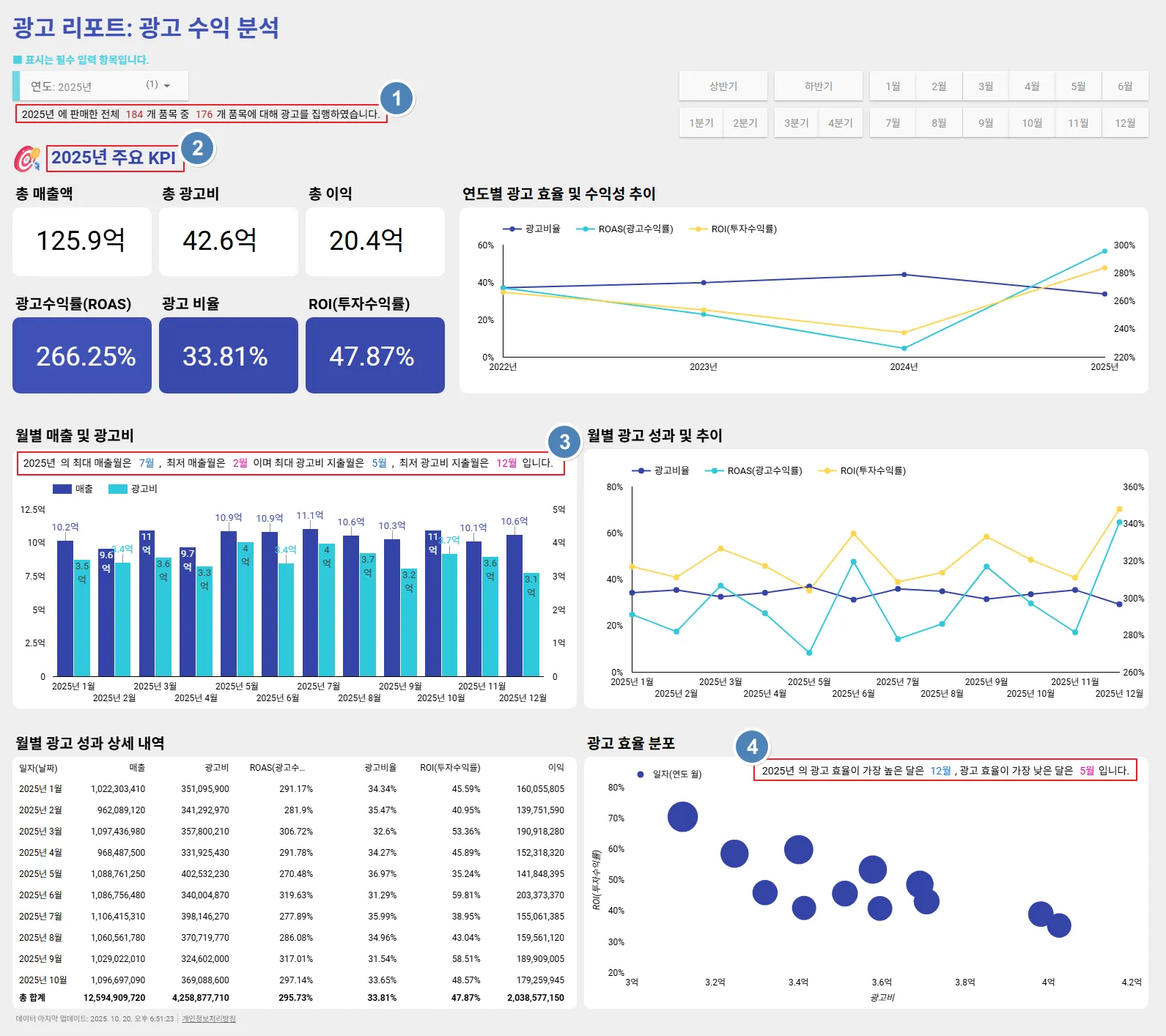
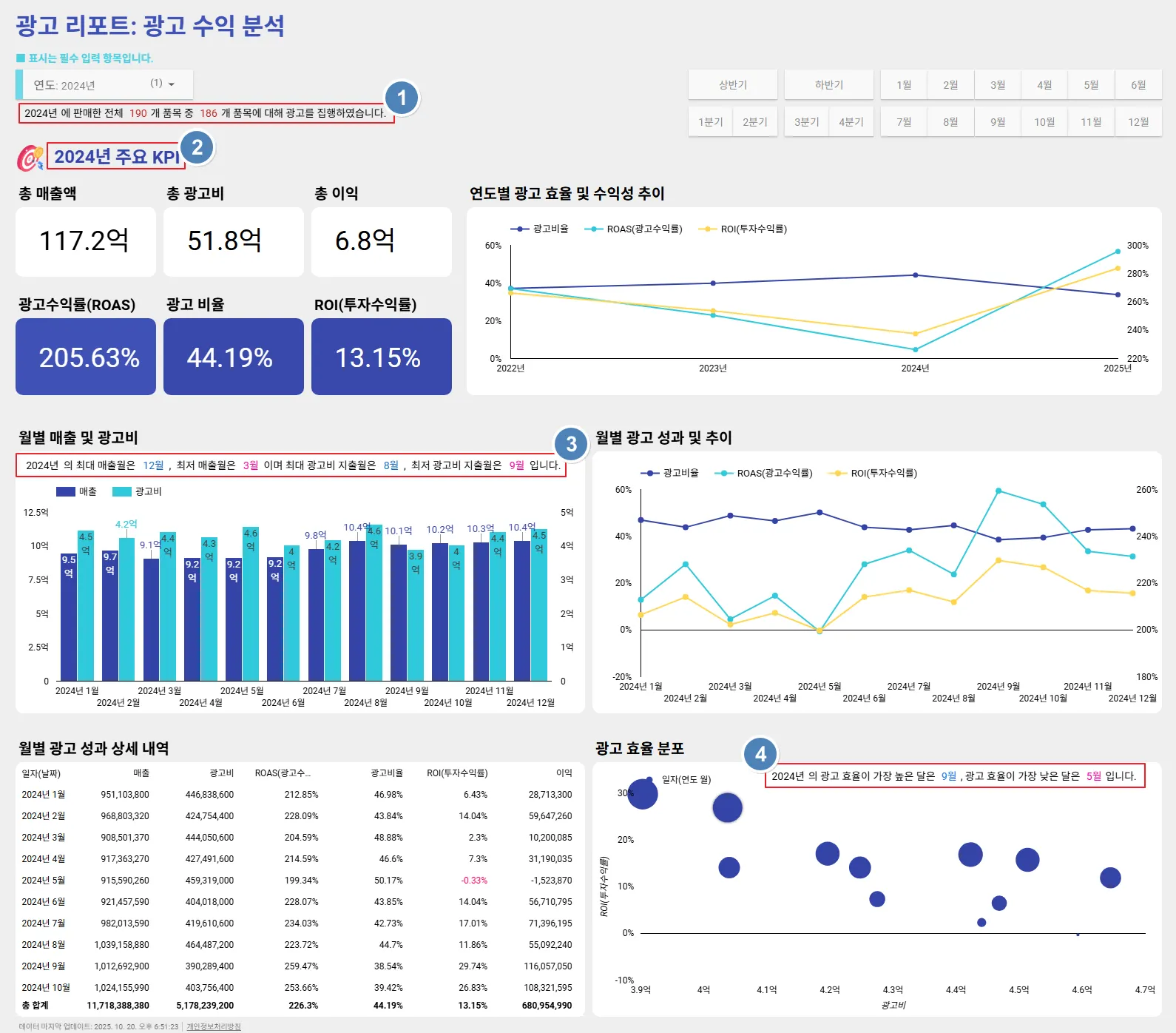
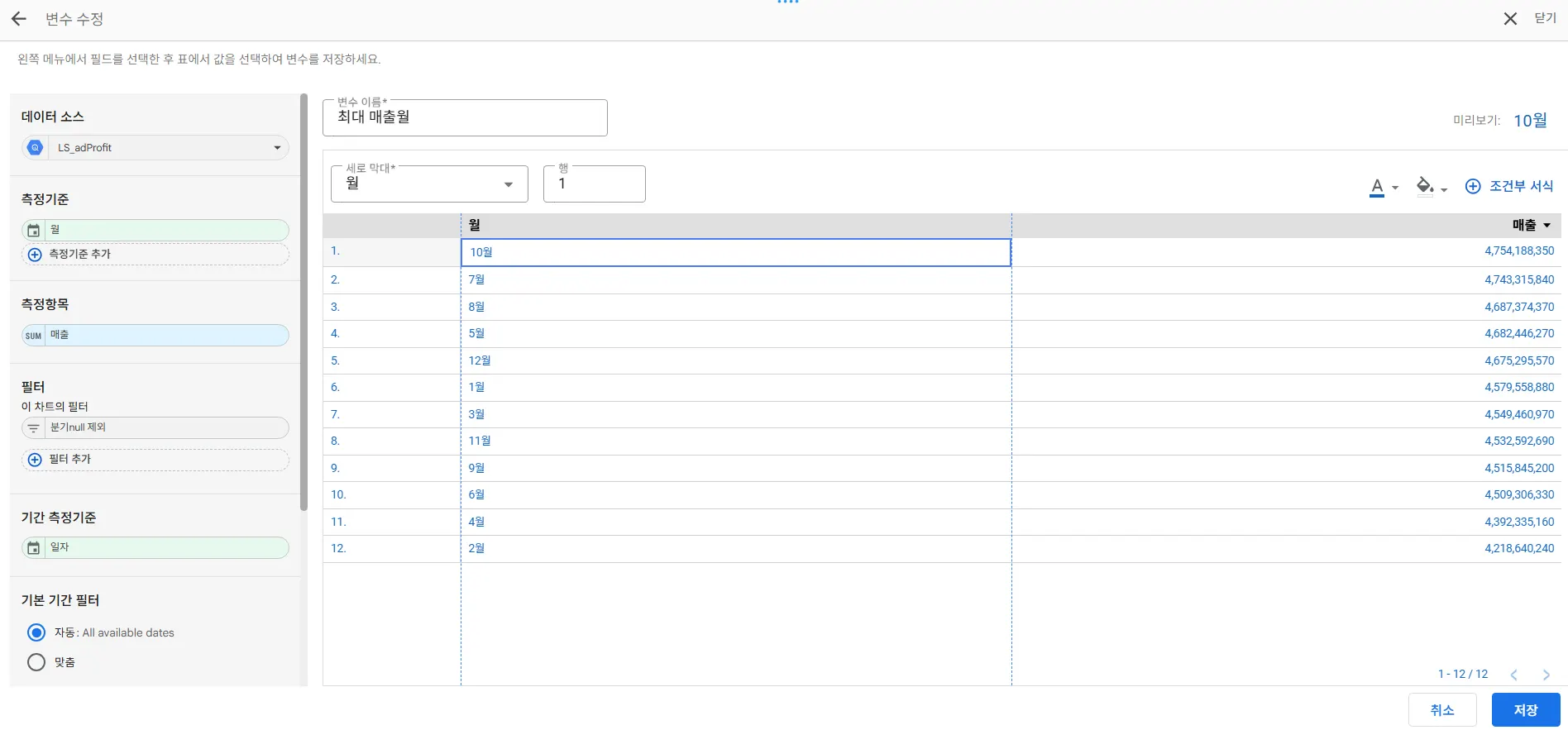
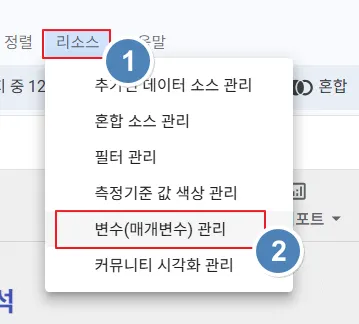
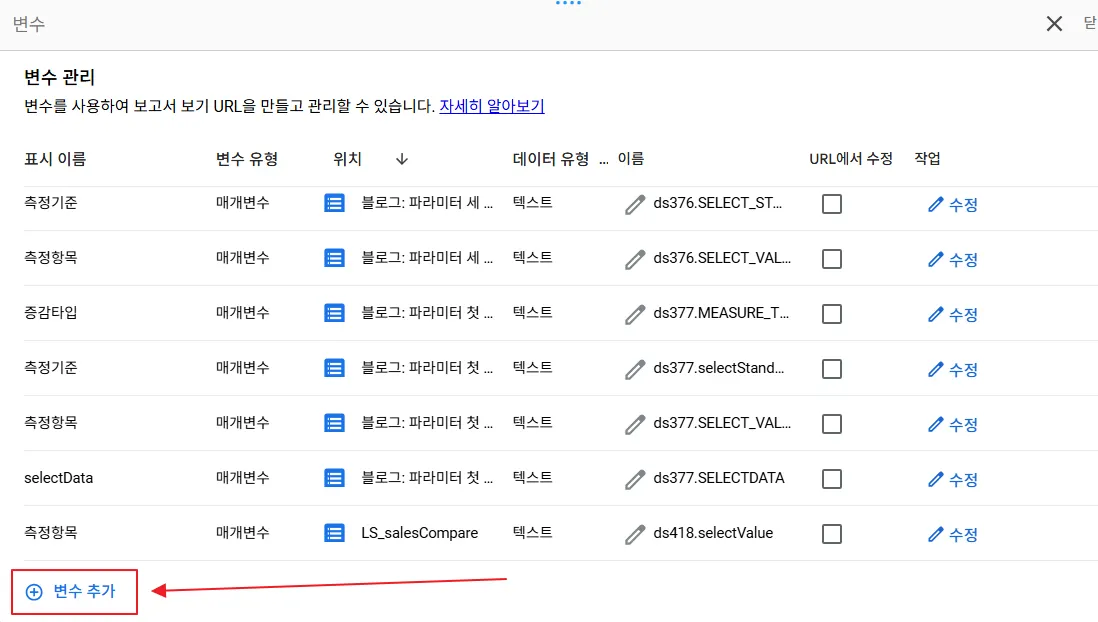
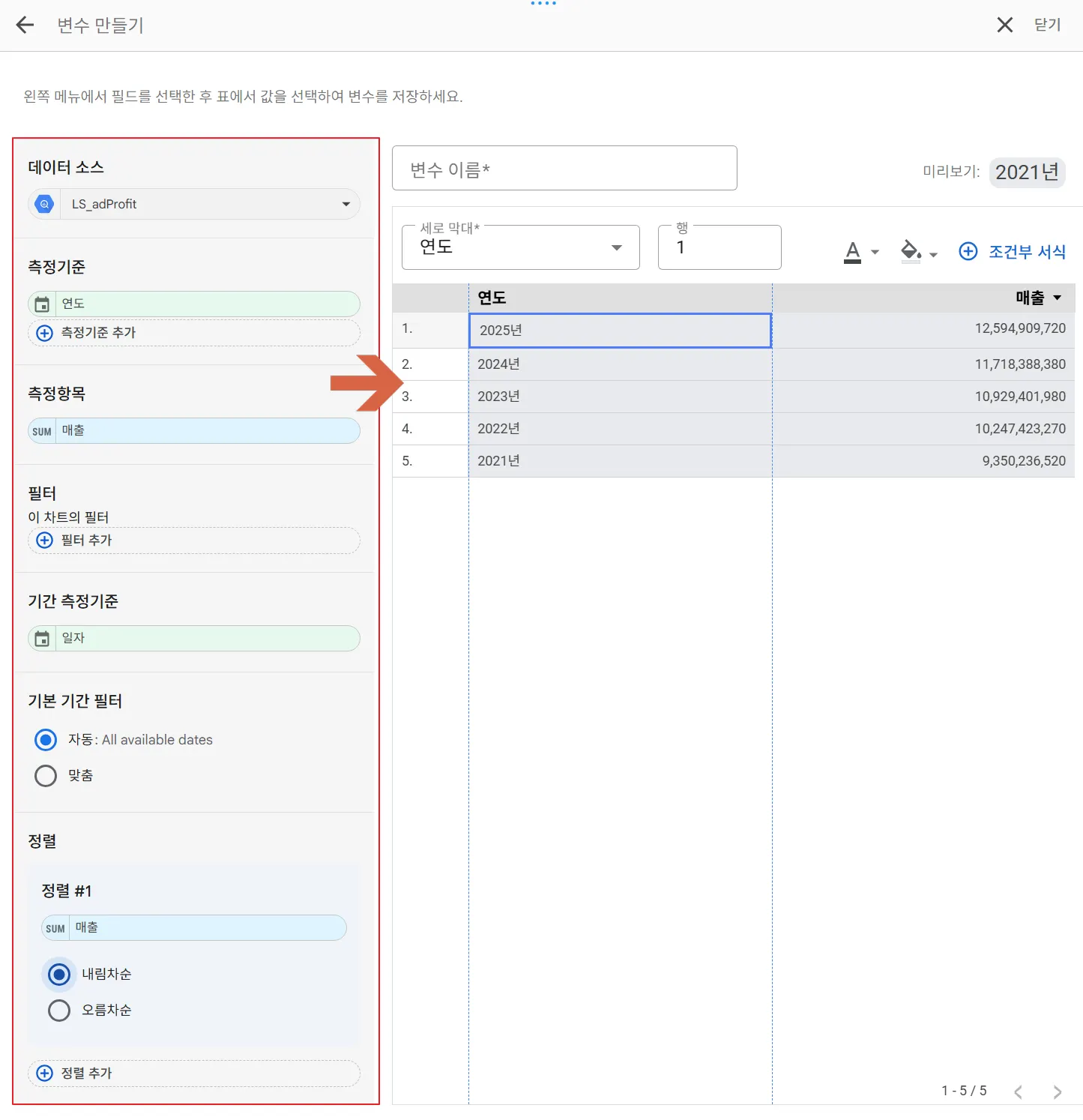
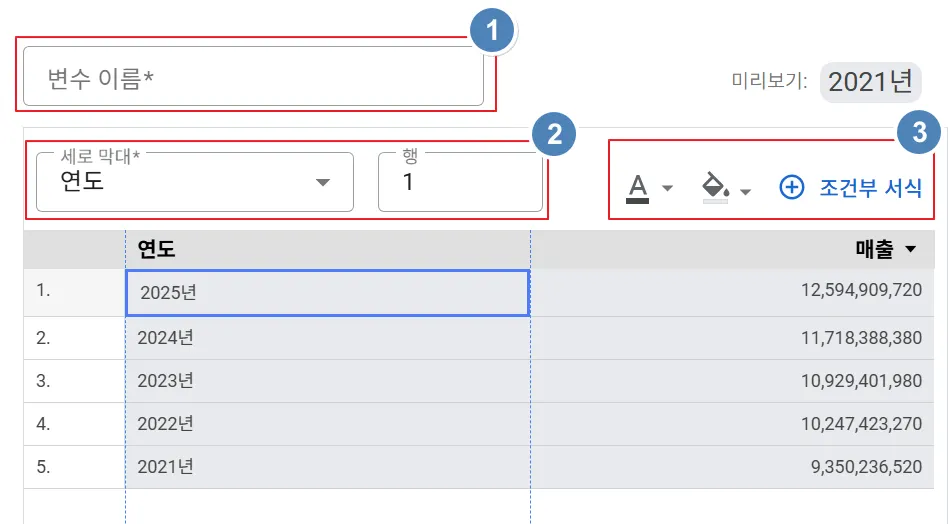
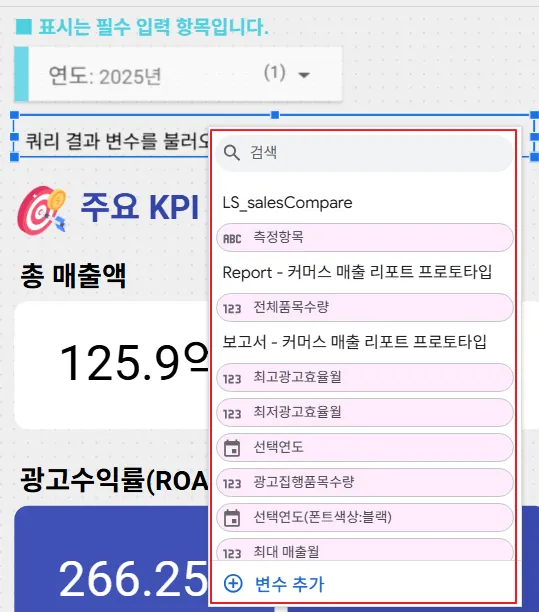
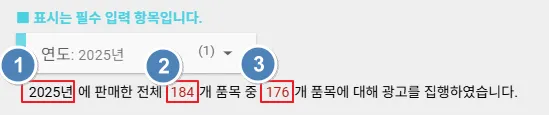
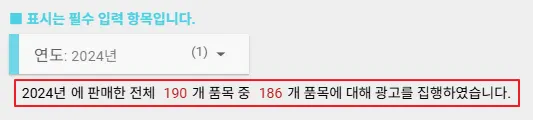
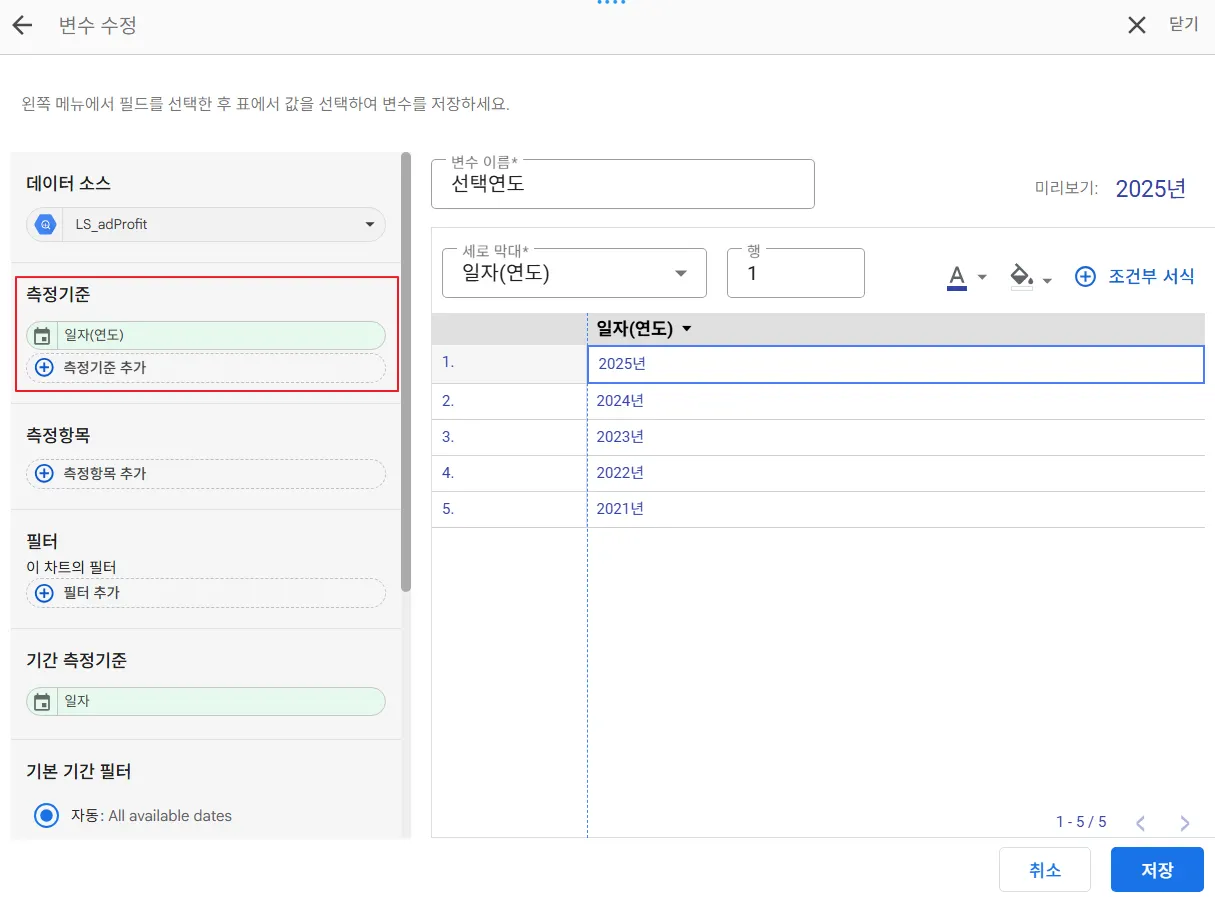
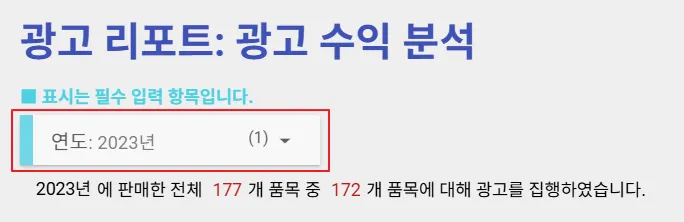
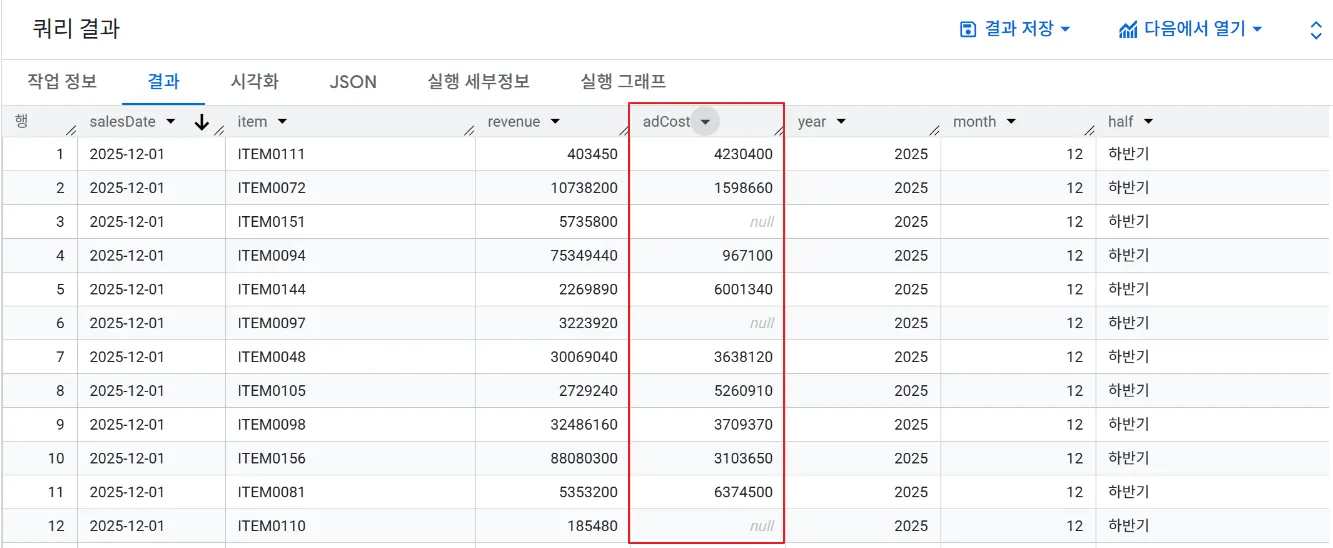
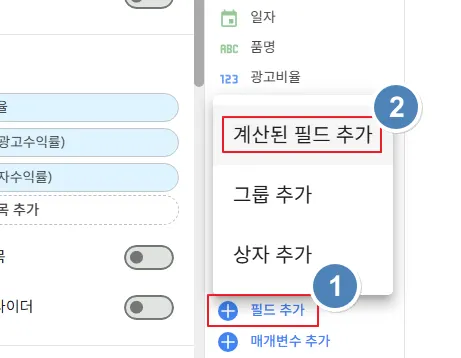
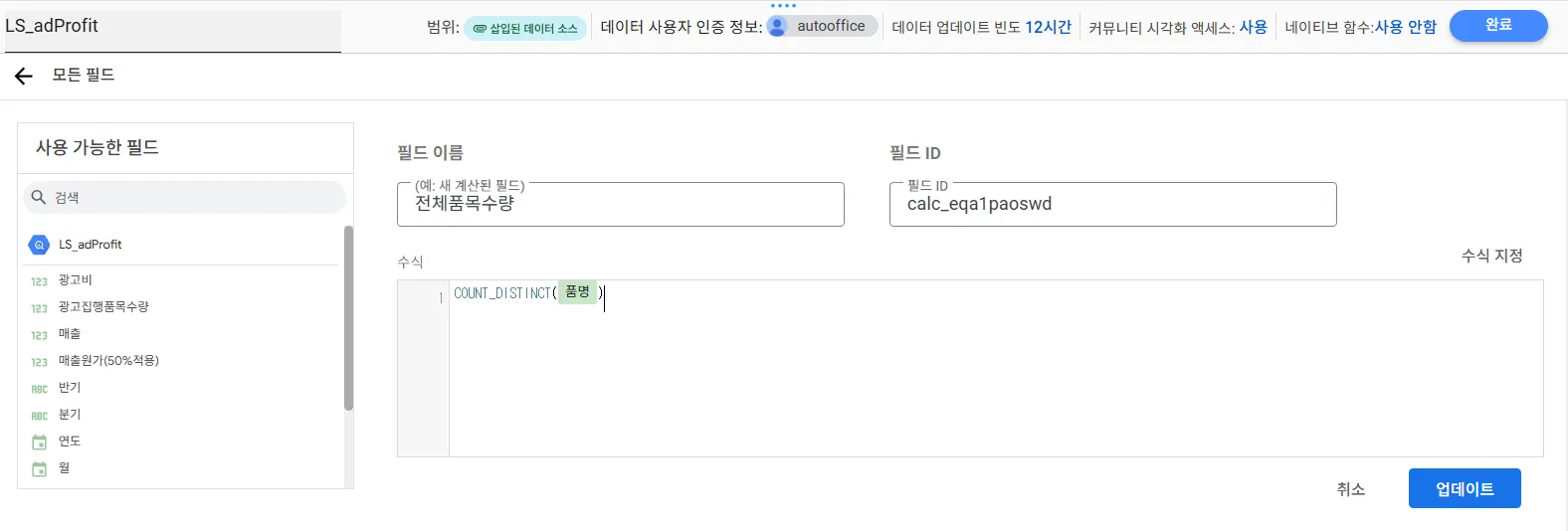
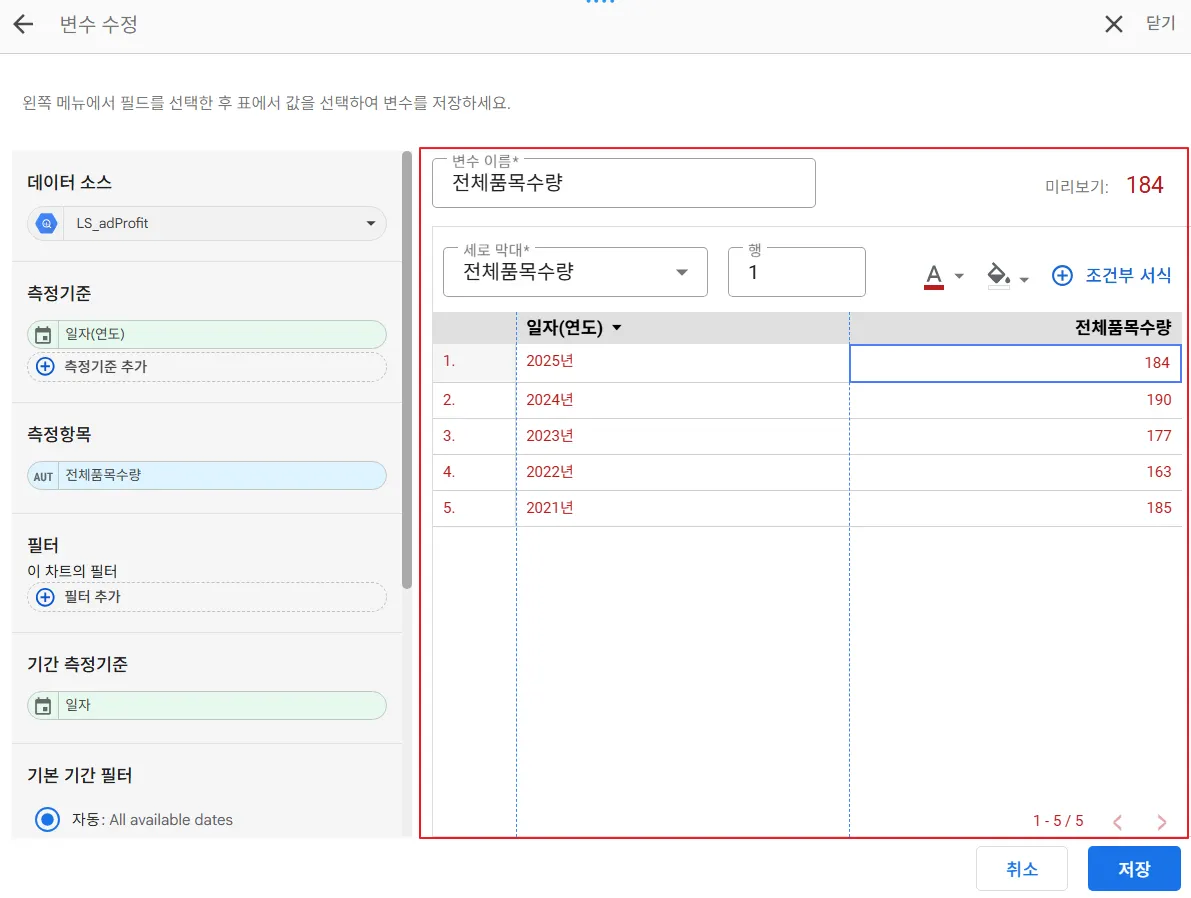
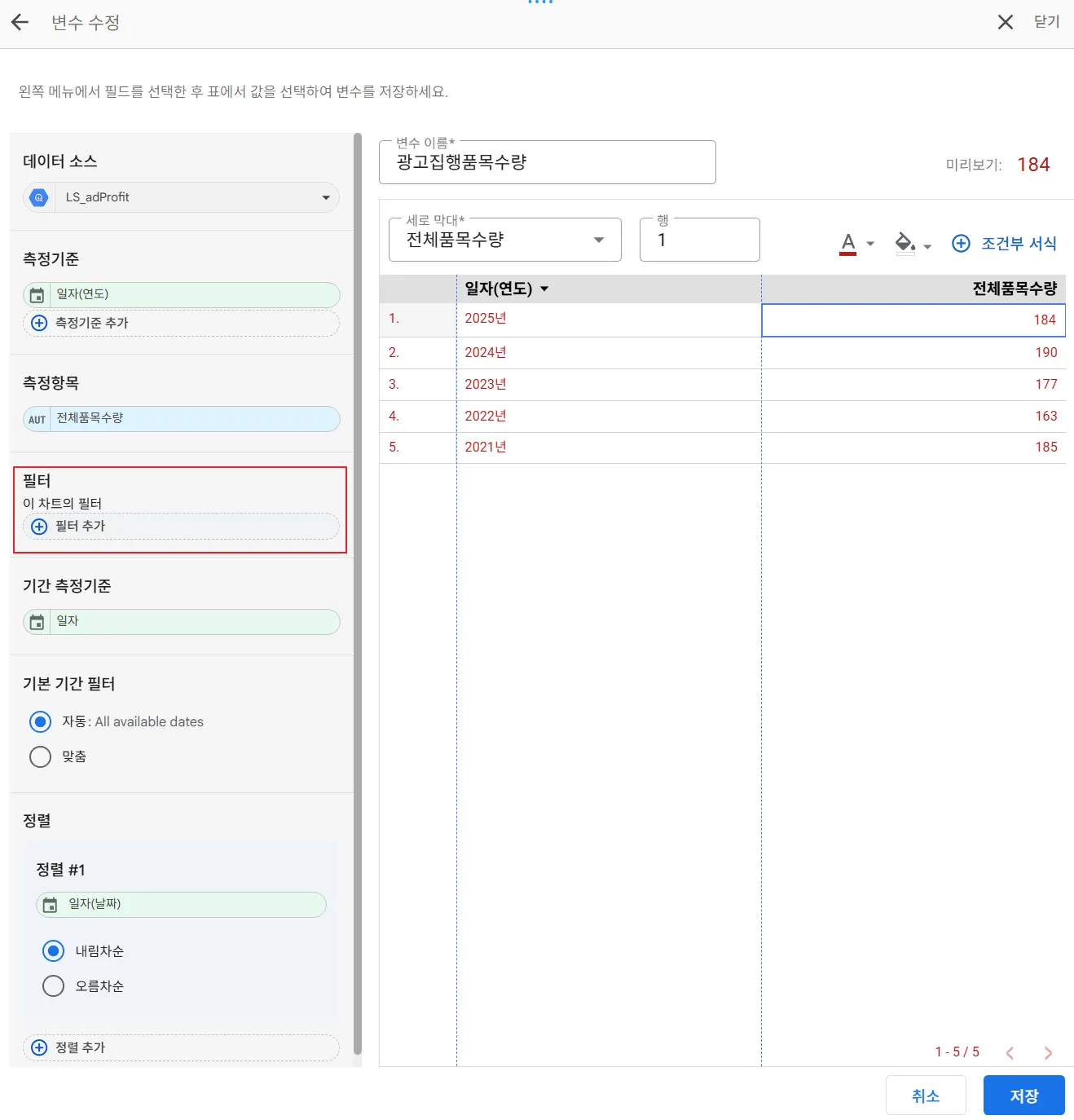
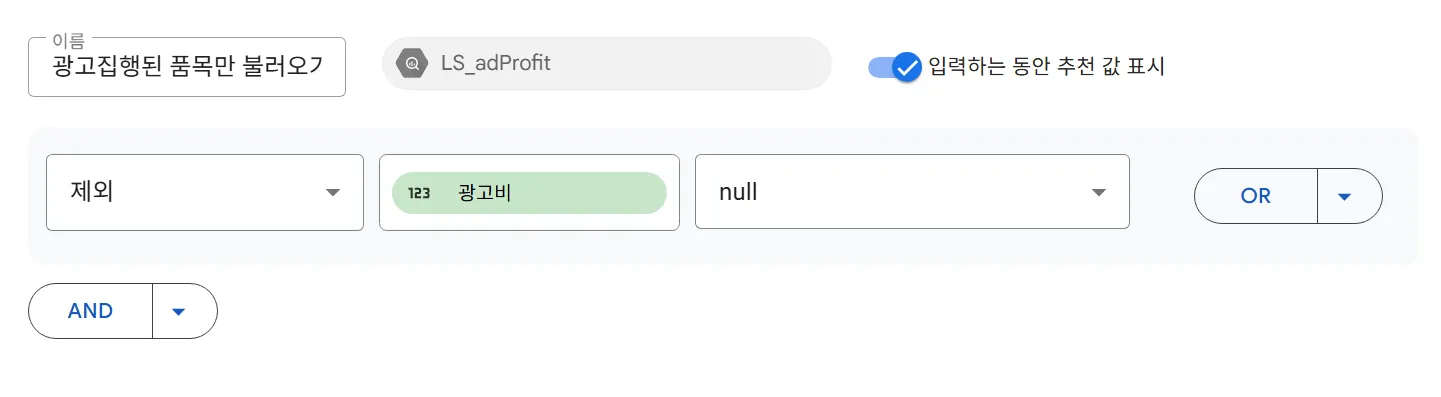
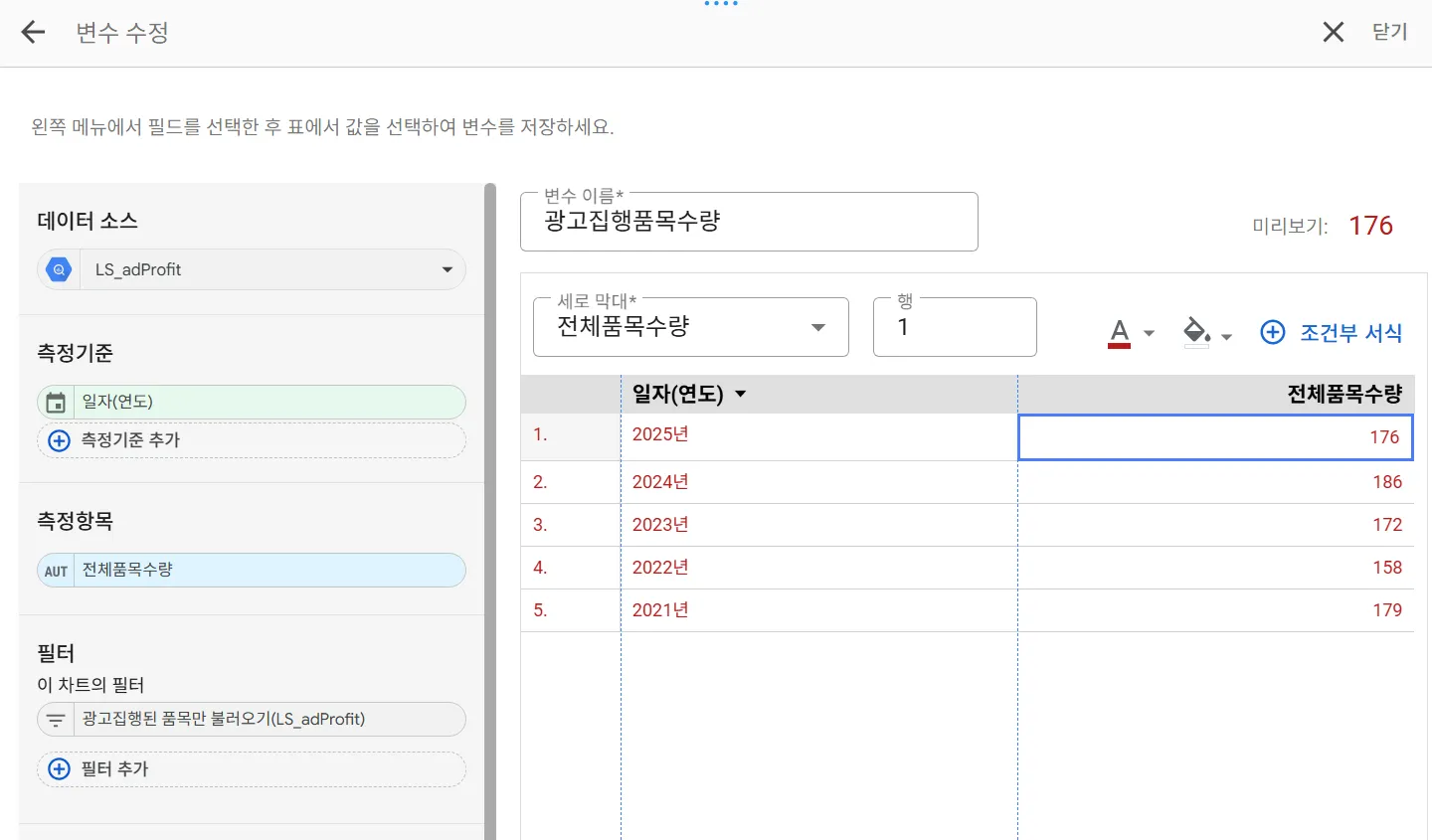
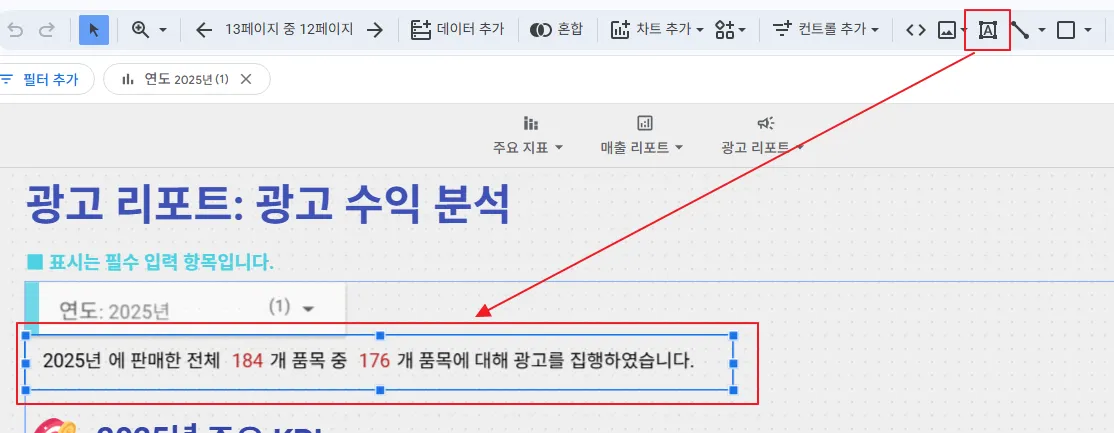
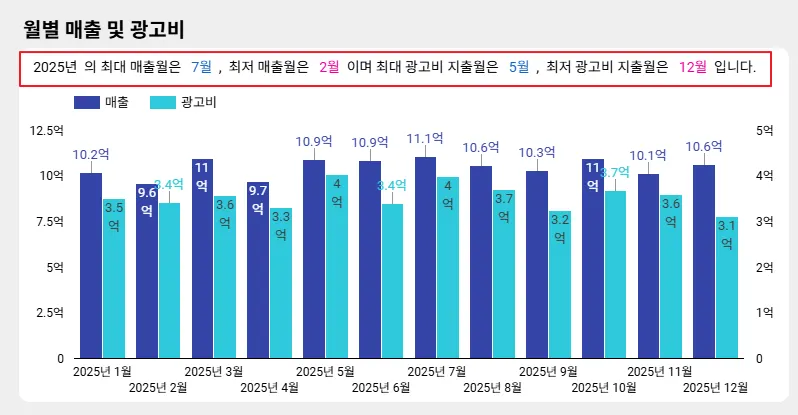
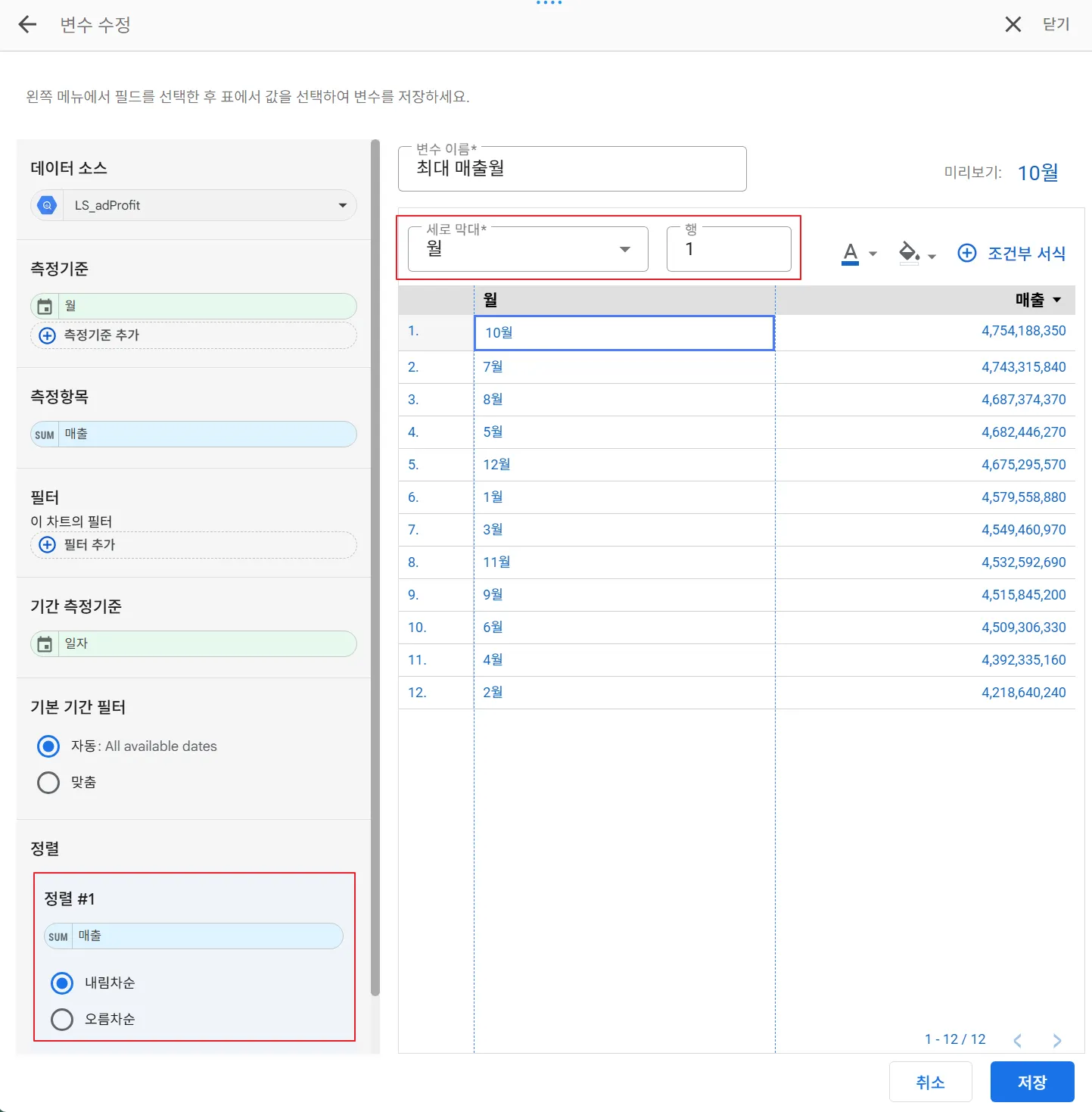
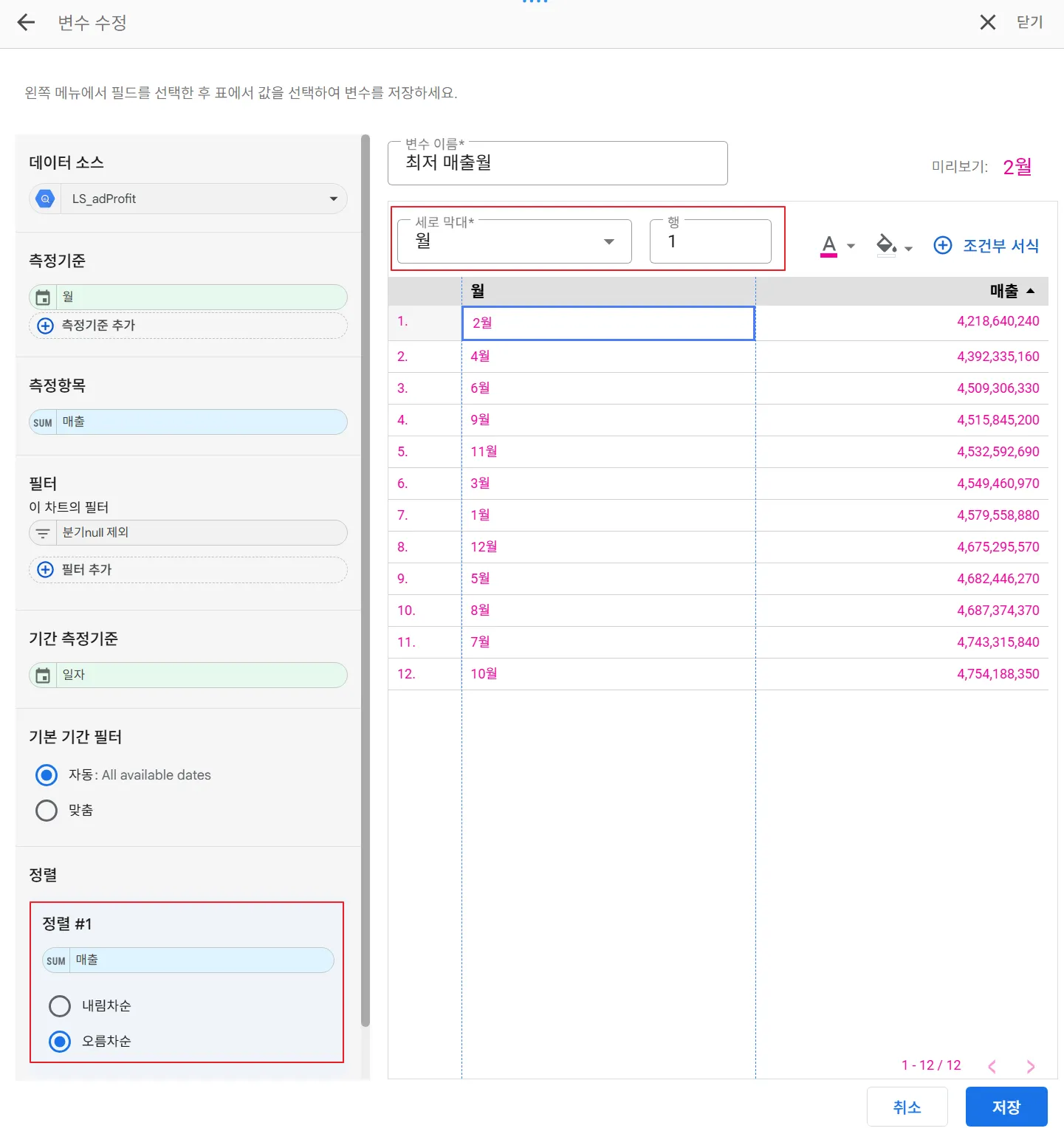
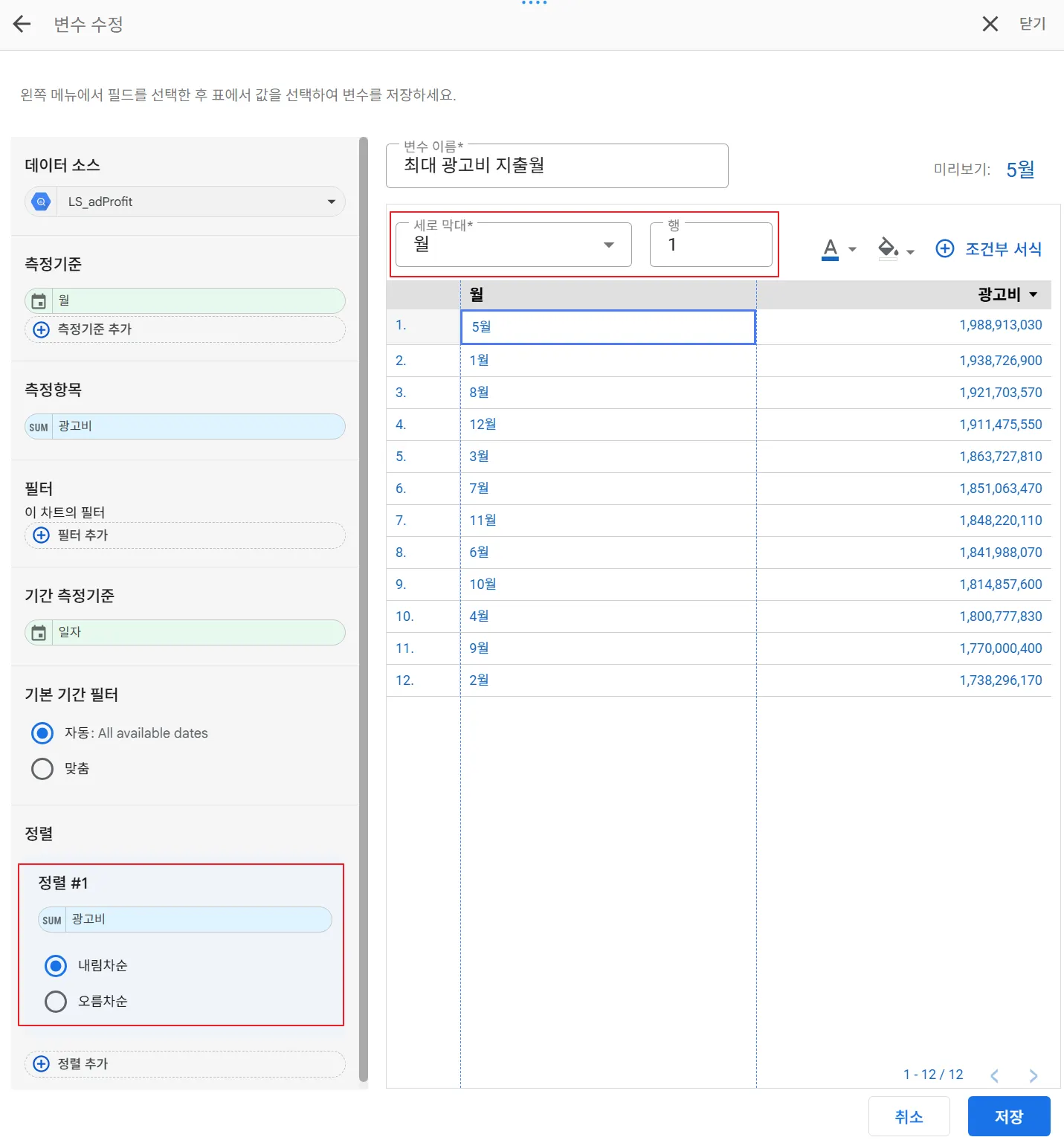
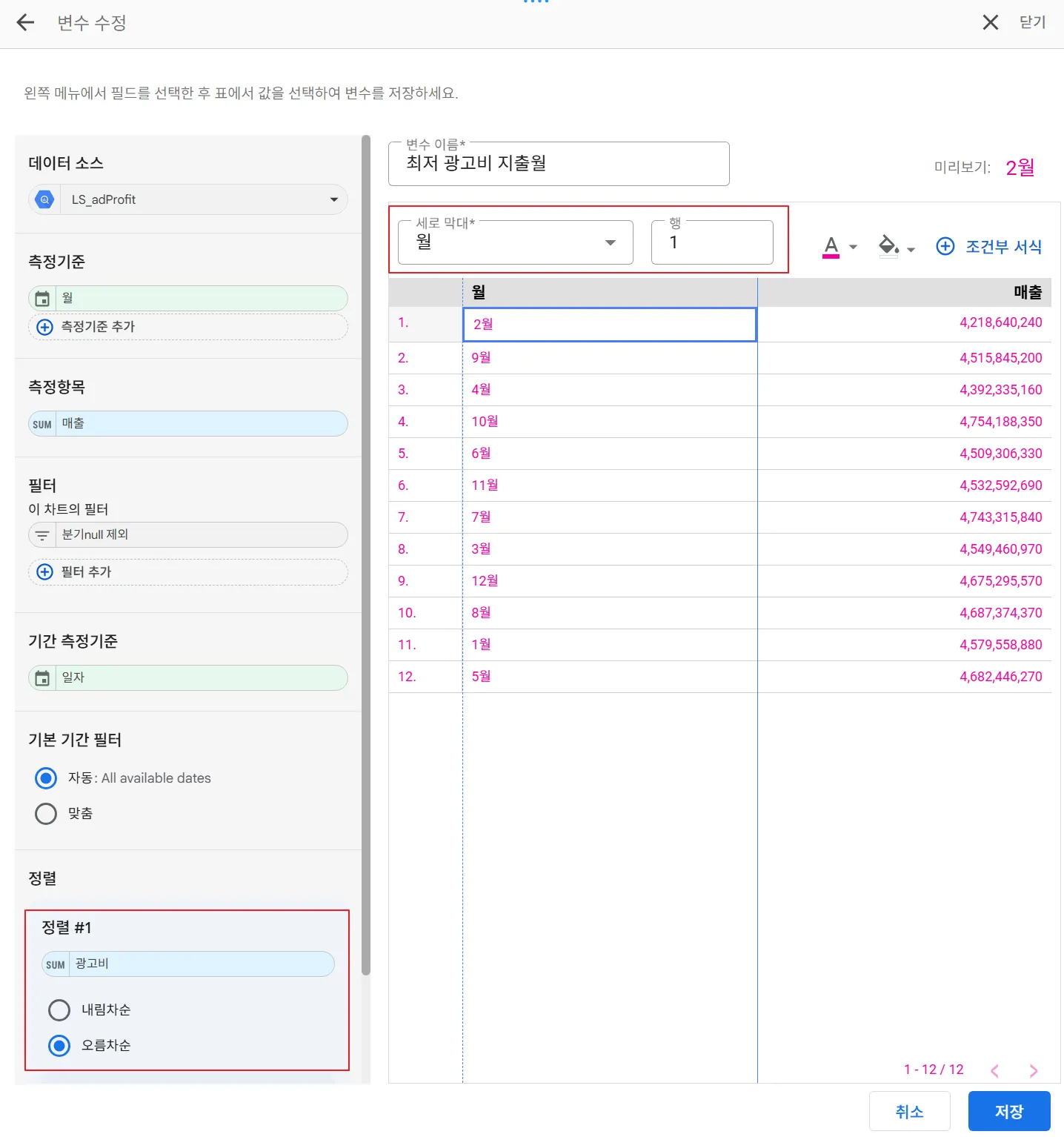
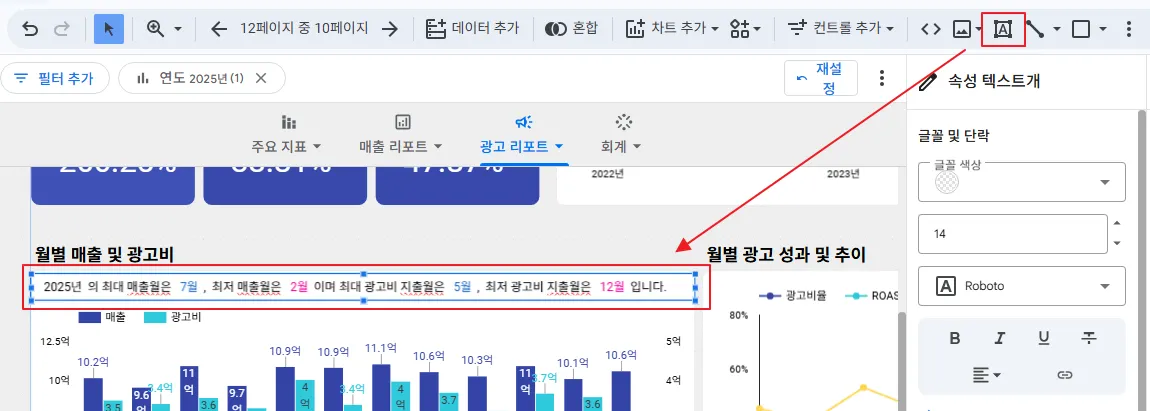
.png&blockId=29ab2d8a-486c-8071-a734-f1382f8e2557)